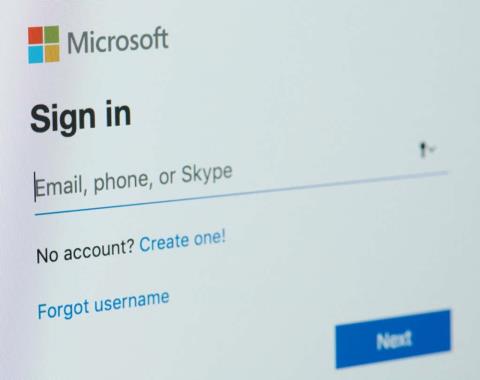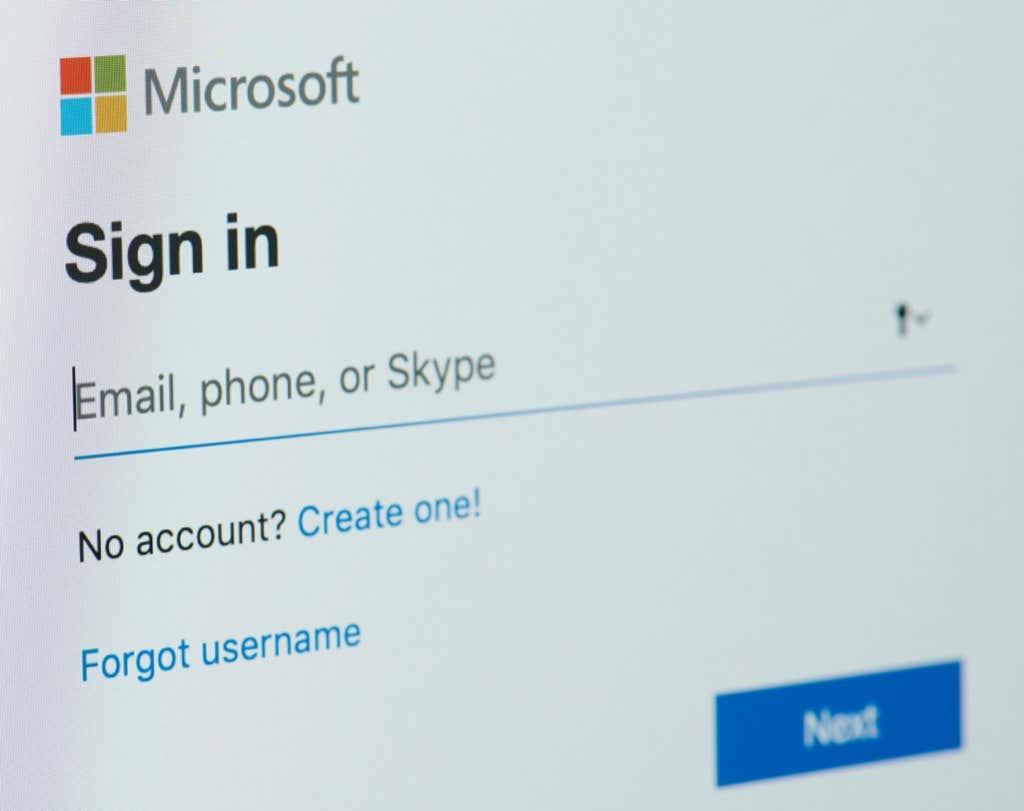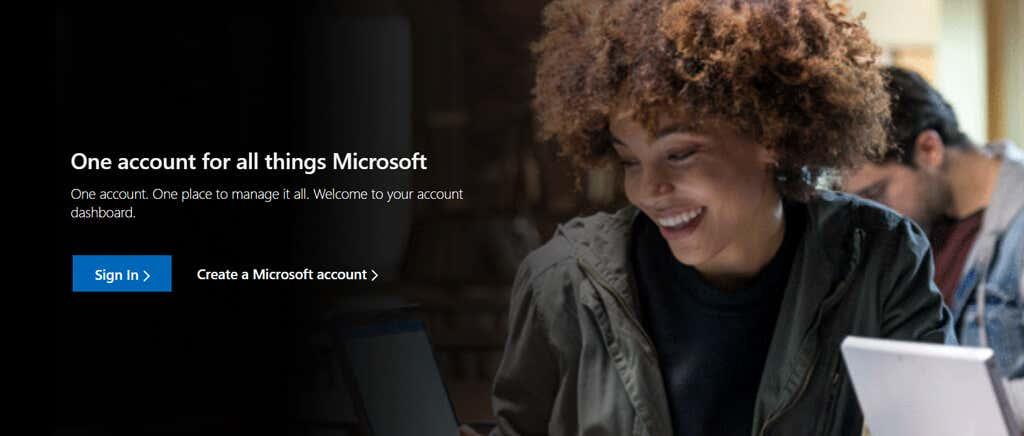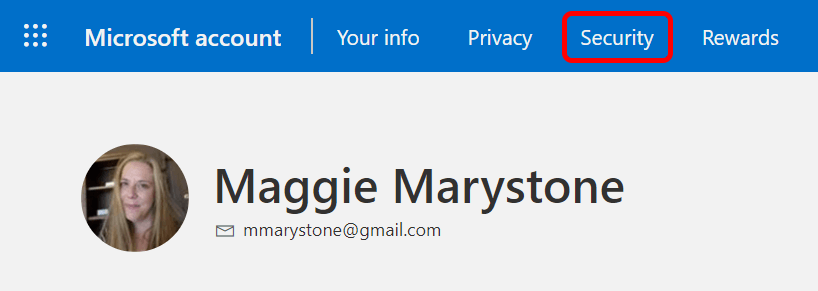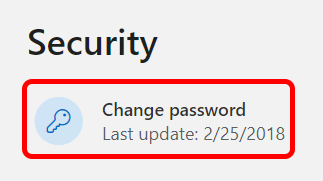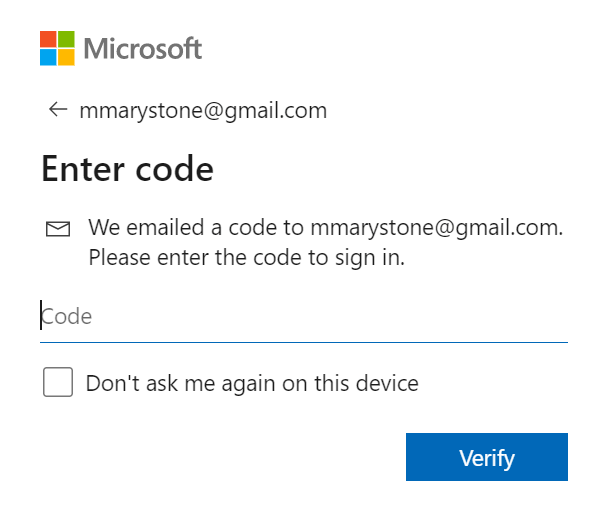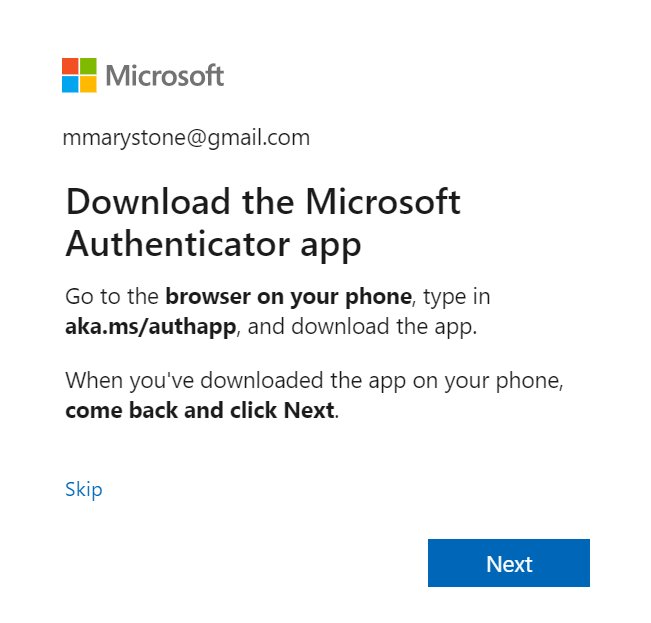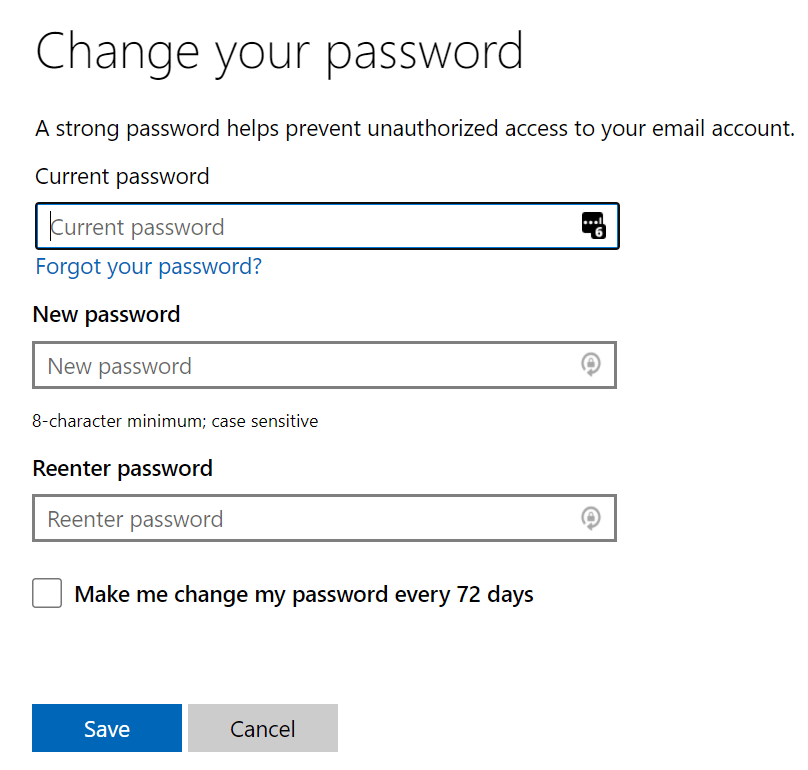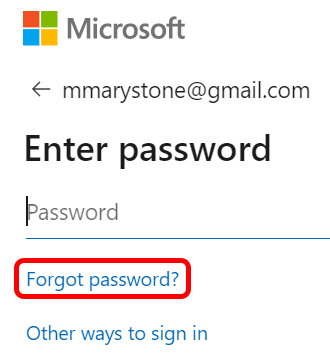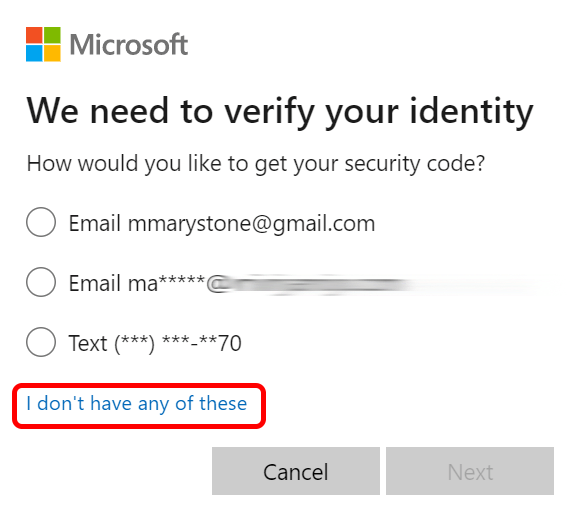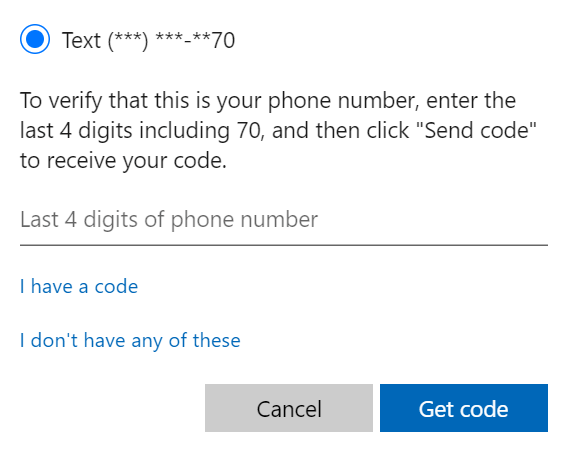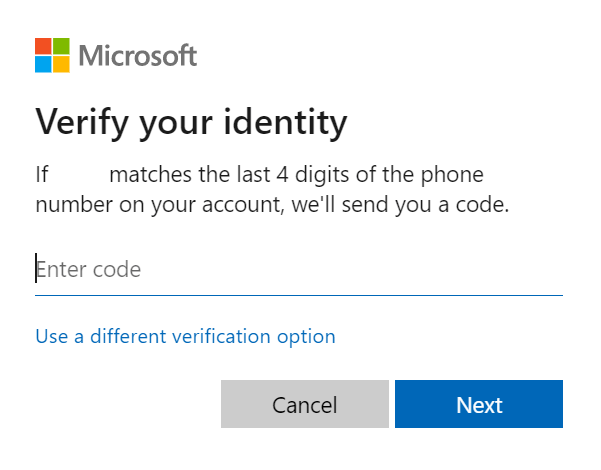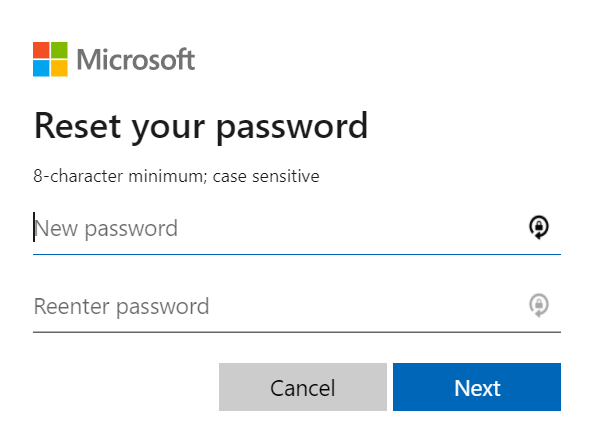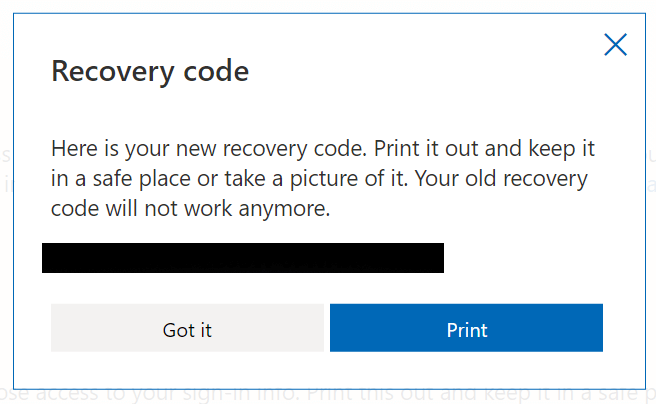Het wijzigen of opnieuw instellen van het wachtwoord van uw Microsoft-account hoeft geen traumatische ervaring te zijn. U kunt een nieuw wachtwoord maken met behulp van de wachtwoordherstelfunctie van Microsoft en u kunt snel aan de slag.
Of u nu uw huidige wachtwoord wilt wijzigen om het veiliger te maken of dat u het wachtwoord van een vergeten Microsoft-account opnieuw moet instellen, we leiden u door de stappen.
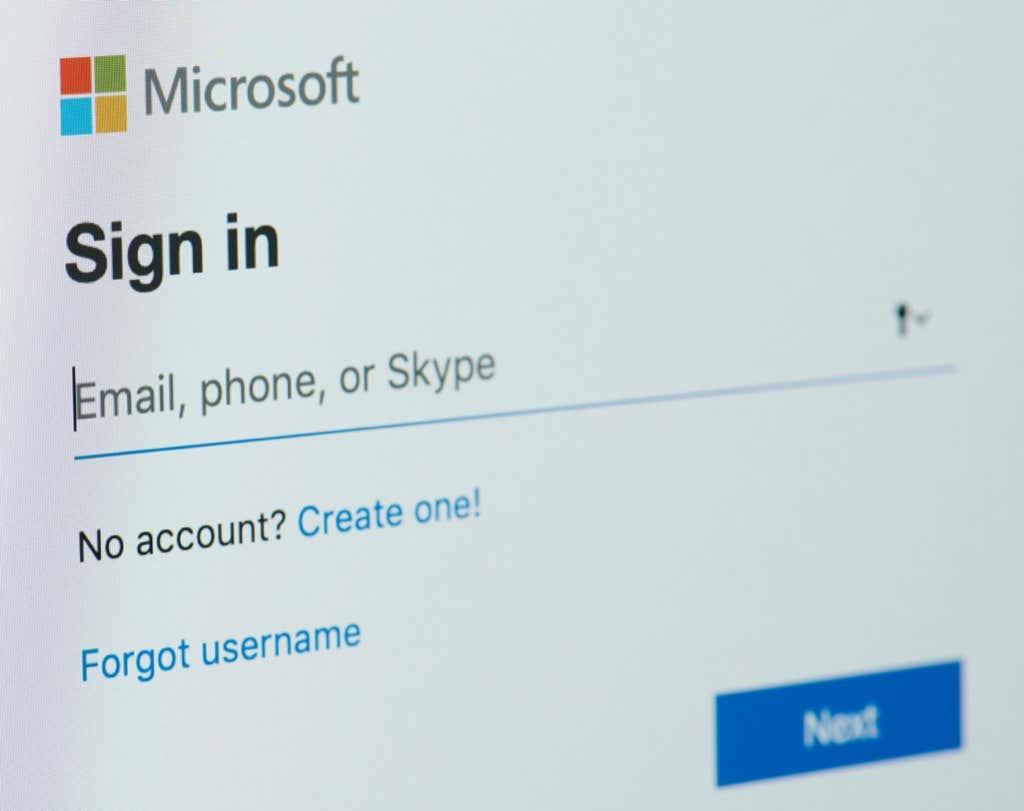
Microsoft-account versus Windows-gebruikersaccount
Allereerst een opmerking over het verschil tussen een Microsoft-account en een Windows-gebruikersaccount. Het wachtwoord van uw Microsoft-account kan verschillen van uw Windows-wachtwoord. Uw Windows-wachtwoord wordt ook wel het wachtwoord van uw gebruikersaccount genoemd. Wanneer u een gebruikersaccount aanmaakte op uw Windows-computer, had u de mogelijkheid om een lokaal account aan te maken of een Microsoft-account aan te maken en/of u aan te melden.
Als u een lokaal Windows-account hebt gemaakt, worden uw accountinstellingen en persoonlijke bestanden lokaal opgeslagen op de harde schijf van uw computer. Als u zich hebt aangemeld met een Microsoft-account, worden de meeste van uw accountinstellingen en persoonlijke bestanden opgeslagen in de cloud op de servers van Microsoft.
Met andere woorden, als u zich aanmeldt bij Windows 10 of Windows 11 met een lokaal accountwachtwoord, moet u zich nog steeds aanmelden bij uw Microsoft-account wanneer u Microsoft-services en -apps zoals OneDrive, Outlook.com of uw Xbox wilt gebruiken . Live- account.
Houd er ook rekening mee dat als u een wachtwoordbeheerder zoals LastPass of KeePass gebruikt en u uw Microsoft-account vóór 2009 hebt gemaakt, het wachtwoord van uw Microsoft-account mogelijk wordt vermeld als uw Live.com-wachtwoord.
Vervolgens bespreken we hoe u het wachtwoord van uw Microsoft-account kunt wijzigen en vervolgens bespreken we hoe u het wachtwoord van uw Microsoft-account opnieuw kunt instellen als u het bent vergeten.
Hoe u het wachtwoord van uw Microsoft-account kunt wijzigen
Dit zijn instructies voor als u uw huidige Microsoft-wachtwoord kent en dit wilt wijzigen. Dit is een goede gelegenheid om een sterker wachtwoord te maken om de beveiliging van uw account te verbeteren.
- Navigeer in een webbrowser naar account.microsoft.com .
- Meld u aan bij uw Microsoft-account als u dat nog niet bent.
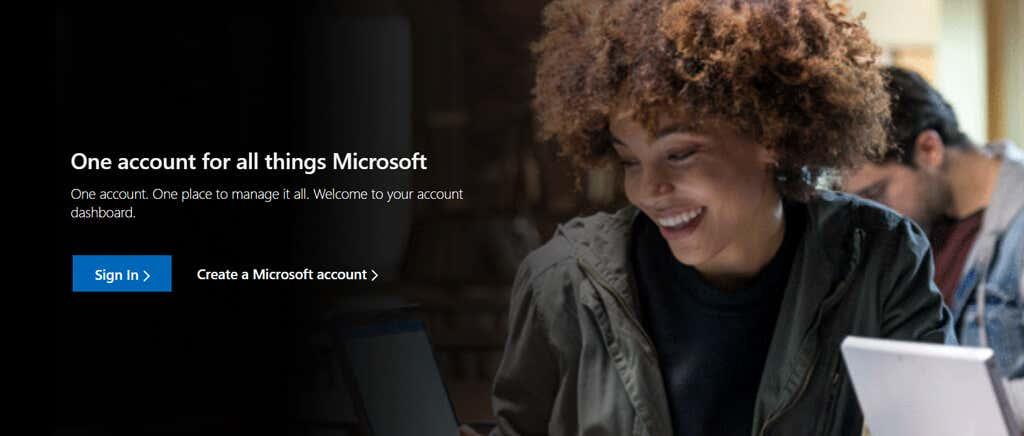
- Selecteer Beveiliging in het navigatiemenu. (Mogelijk wordt u gevraagd het wachtwoord van uw account opnieuw in te voeren.)
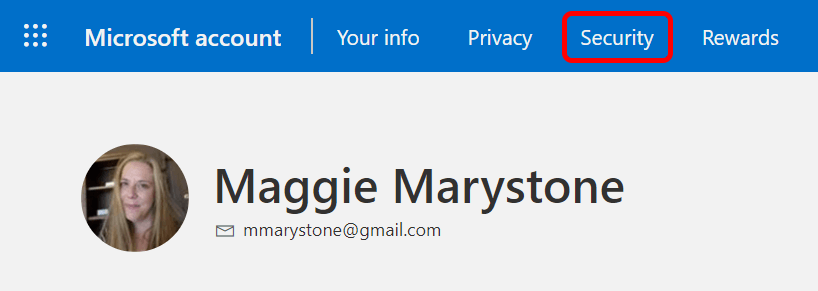
- Selecteer Wachtwoord wijzigen .
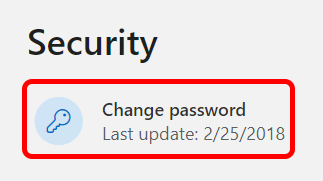
- Op dit punt wordt u mogelijk gevraagd uw identiteit te verifiëren. Selecteer uw gewenste authenticatiemethode en volg de verificatiestappen. In het onderstaande voorbeeld hebben we gevraagd om een beveiligingscode per e-mail te sturen.
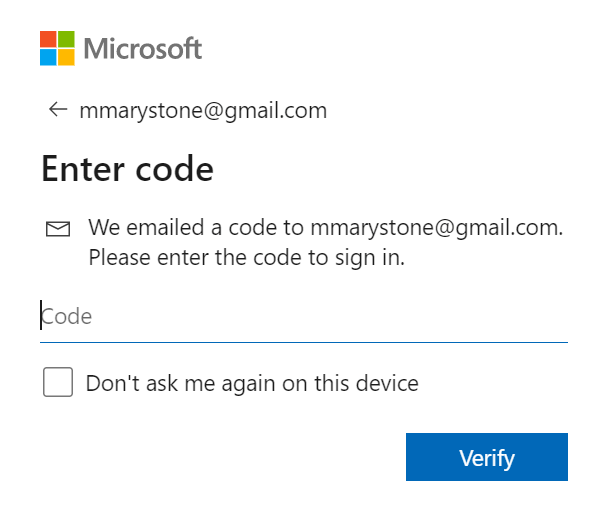
- Mogelijk wordt u ook gevraagd of u de Microsoft Authenticator-app wilt downloaden. Als u ervoor kiest, kunt u in de toekomst de Microsoft Authenticator-app gebruiken om uw identiteit te verifiëren.
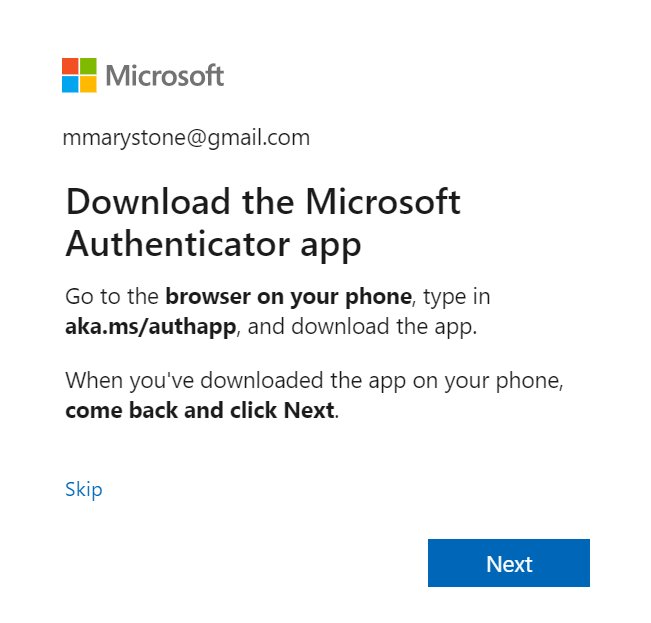
- Voer vervolgens uw huidige wachtwoord en uw nieuwe wachtwoord in. Als u wilt, kunt u het vakje aanvinken voor een prompt om uw wachtwoord elke 72 dagen te wijzigen.
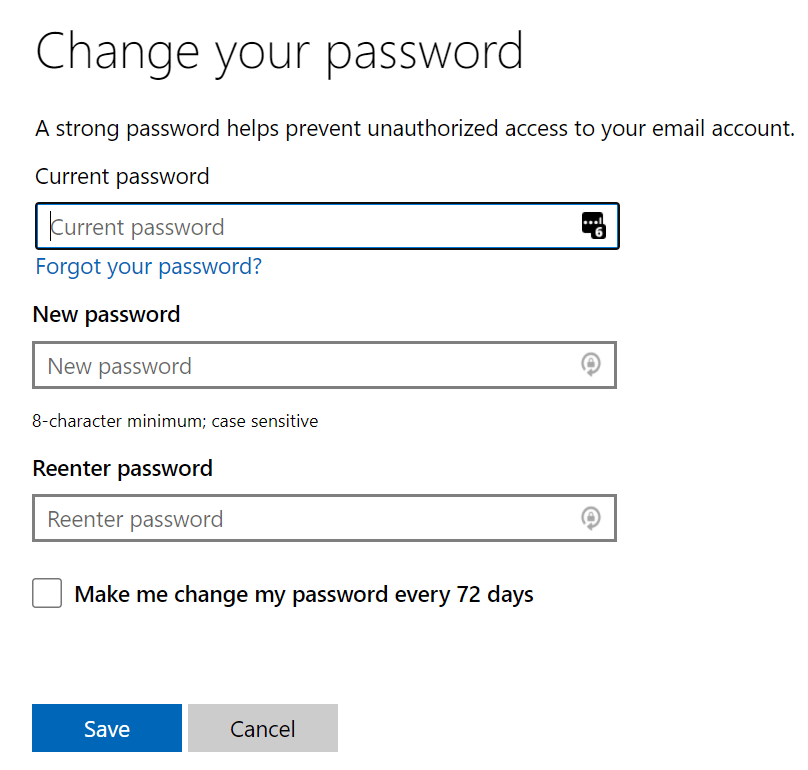
- Selecteer de knop Opslaan .
Als u om welke reden dan ook uw wachtwoord niet kunt wijzigen door de bovenstaande stappen te volgen, is de eerste methode voor probleemoplossing die u moet proberen, de onderstaande stappen om het wachtwoord van uw Microsoft-account opnieuw in te stellen.
Hoe u het wachtwoord van uw Microsoft-account kunt resetten
Als u het wachtwoord van uw Microsoft-account niet weet, gebruikt Microsoft geen wachtwoordhints meer. Toch kunt u proberen de link Wachtwoord vergeten te gebruiken om uw wachtwoord te herstellen voordat u het opnieuw instelt.
- Ga naar account.microsoft.com en selecteer Aanmelden .
- Selecteer de link Wachtwoord vergeten .
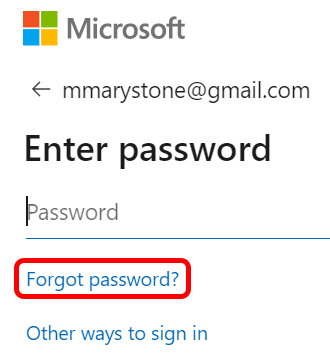
- Selecteer de gewenste identiteitsverificatiemethode. Als u geen verificatie-opties ziet of geen toegang heeft tot de aangeboden opties, kunt u uw wachtwoord niet opnieuw instellen met deze methode. Selecteer in dat geval Ik heb geen van deze en volg de instructies om het accountherstelproces te starten.
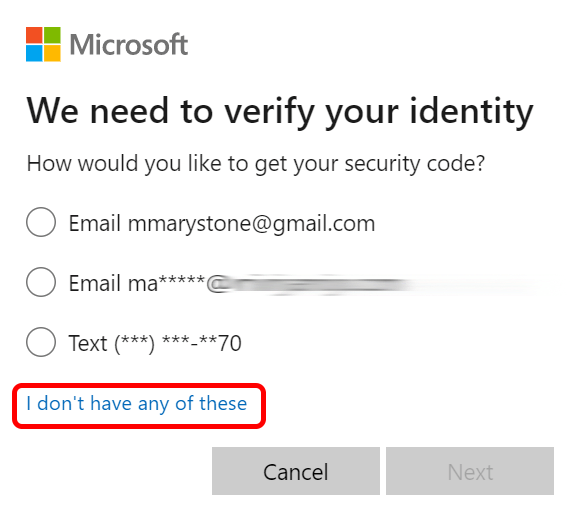
- Nadat u heeft gekozen hoe u uw beveiligingscode wilt ontvangen, wordt u mogelijk gevraagd het verborgen deel van het e-mailadres van uw account, een alternatief e-mailadres dat u heeft opgegeven of uw telefoonnummer in te vullen. Selecteer vervolgens de knop Code ophalen .
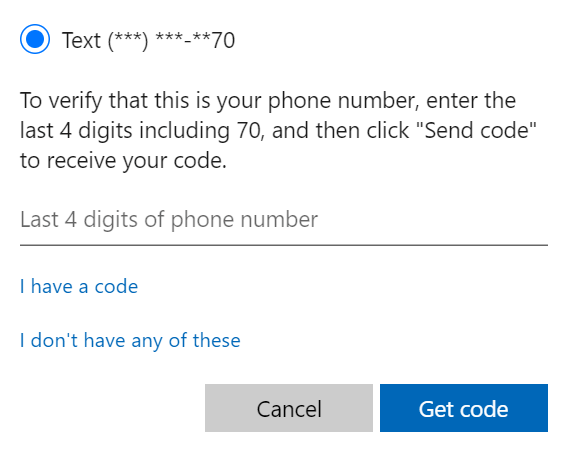
- Vul de verificatie code in.
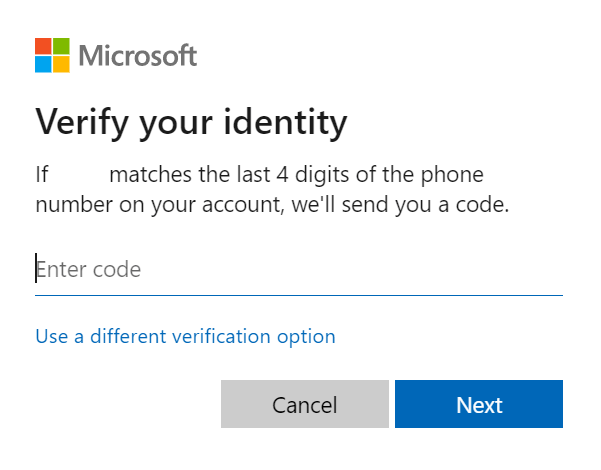
- Vervolgens wordt u gevraagd een nieuw wachtwoord in te voeren en Volgende te selecteren om het proces te voltooien.
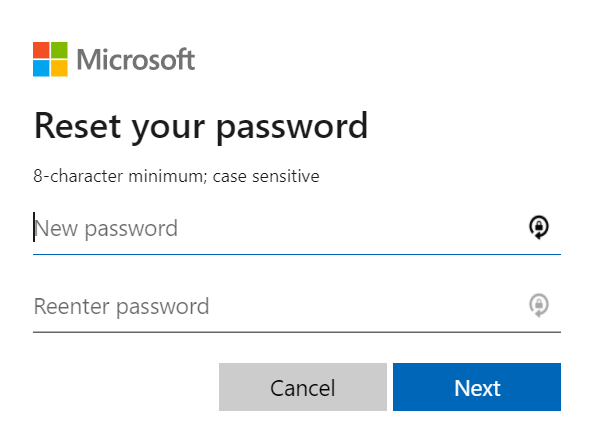
Nu u het wachtwoord van uw Microsoft-account opnieuw hebt ingesteld, moet u ook de tijd nemen om uw beveiligingsgegevens en beveiligingsvragen te bekijken.
Aanvullende beveiligingstools van Microsoft
Microsoft biedt accounthulp en beveiligingshulpmiddelen die u kunt gebruiken om uw account veilig te houden. U kunt dit allemaal doen door naar account.microsoft.com te gaan en Beveiliging te selecteren in het bovenste navigatiemenu.
Op deze pagina kunt u:
- Schakel tweestapsverificatie in.
- Bekijk inlogactiviteit.
- Wijzig uw wachtwoord
- Probeer de nieuwste beveiligingsopties.
- Bekijk beveiligings- en antivirus-apps die worden aanbevolen voor de versie van uw Windows-besturingssysteem.
Met de optie om de nieuwste beveiligingsopties uit te proberen, kunt u aanmeldings- en verificatieopties voor uw account beheren. U kunt uzelf afmelden bij alle apparaten (behalve Xbox) of extra beveiliging toevoegen, zoals de optie inschakelen voor een wachtwoordloos account .
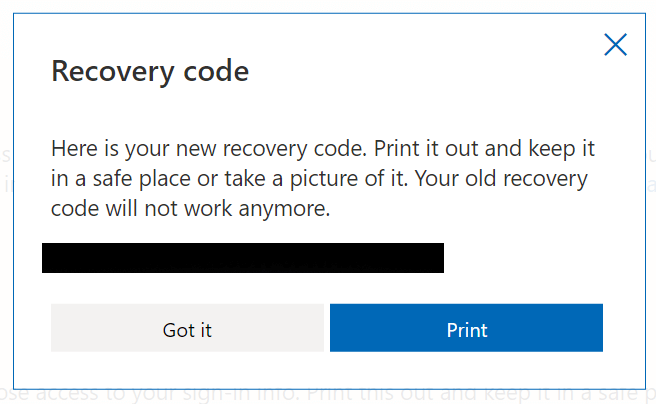
Genereer voordat u vertrekt uw eigen persoonlijke Recovery Code . Microsoft raadt u aan de herstelcode af te drukken en op een veilige plaats te bewaren of er een foto van te maken. In beide gevallen kunt u het gebruiken om toegang te krijgen tot uw account als u de toegang tot uw inloggegevens kwijtraakt.
Verbeter de veiligheid in uw leven
Aangezien u op dit moment aan veiligheid denkt, waarom zou u deze gelegenheid dan niet aangrijpen om de veiligheid op andere gebieden van uw leven aan te scherpen? We hebben handleidingen voor het verbeteren van de netwerkbeveiliging van uw thuis- of kantoornetwerk , de tien beste beveiligingsuitbreidingen voor Chrome en een koopgids voor de vier beste slimme beveiligingscamera's om u en uw dierbaren veilig te houden.